
a Valve nemrégiben hozzáadott egy új módszert, amellyel barátokat találhat a Steam PC-s játékkliensen, amely azonnal ismerős lesz a Nintendo platformok rajongói számára. Az új Steam friend code rendszer nem váltotta fel a régi módszerek egyikét sem, ehelyett kiegészítő alternatívának szánták, bár sokan csodálkoztak: “mi a Steam friend code?”
ebben az útmutatóban megtanuljuk, hogyan keresse meg a Steam-Barát kódját, hogy megossza azt a hozzáadni kívánt játékosokkal.
Mi A Steam Barátom Kódja? / Hogyan lehet megtalálni és megosztani

egyesek azzal érvelnek, hogy a játék akkor a legjobb, ha megosztják a barátokkal, hozzáadva a társasági elemet az amúgy is élvezetes időtöltéshez. Ahhoz azonban, hogy ezt PC-n is megtehesd, tudnod kell, hogyan fedezheted fel és oszthatod meg Steam ismerősöd kódját. Szerencsére a folyamat hihetetlenül egyszerű és lépésről lépésre lefektetett.
szintén: Assassin ‘ s Creed Valhalla trailer kiderült, exkluzív Epic Games Store PC-n
hogyan lehet megtalálni a Steam-Barát kódját
- látogasson el a Steam böngészőjébe ide kattintva.
- kattintson a “Bejelentkezés” gombra a képernyő jobb felső sarkában.
- írja be Steam fiókjának nevét és jelszavát a két megadott szövegmezőbe.
- kattintson a “Bejelentkezés” gombra.
- vigye az egérmutatót a fiók nevét megjelenítő címsor fölé.
- kattintson a legördülő menü “barátok” opciójára.
- válassza a “Barát hozzáadása” lehetőséget a bal oldali lehetőségek listájából.
- Ekkor megjelenik a Steam Barát kódja.
- kattintson a “Másolás” gombra, majd a kód készen áll a beillesztésre és elküldésre egy barátjának.
Minden Steam-Barát kód címzettjének követnie kell az 1-7.lépéseket, mielőtt beírná a kódot az “ismerős kód megadása” mezőbe.
hamarosan új barátokat szerzel, most, hogy tudod a Steam Barát kód helyét, hogyan kell megosztani, és hogyan kell használni a címzetteket.
{{#values}}{{/values}}
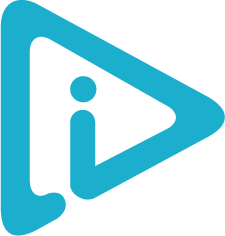 töltsön be többet…
töltsön be többet…